App per colonnine elettriche
Hai appena acquistato la tua prima auto elettrica e, pur avendo installato una stazione di ricarica presso la tua abitazione, vorresti scaricare qualche app per smartphone che, in caso di bisogno, ti permetta di trovare le colonnine elettriche disponibili nelle tue vicinanze. Per questo motivo, hai effettuato alcune ricerche sul Web per conoscere qualche soluzione adatta allo scopo e sei finito dritto su questa mia guida.
Se le cose stanno così, lasciati dire che sei capitato nel posto giusto al momento giusto! Nei prossimi paragrafi di questo tutorial, infatti, ti elencherò una serie di app per colonnine elettriche che potrebbero fare al caso tuo. Oltre a indicarti alcune applicazioni che permettono semplicemente di trovare una stazione di ricarica nelle proprie vicinanze, troverai anche alcune soluzioni che consentono di prenotare una colonnina a distanza e monitorare la ricarica del veicolo in tempo reale.
Come dici? È proprio quello che stavi cercando? Allora non dilunghiamoci oltre ed entriamo nel vivo di questo tutorial. Mettiti comodo, ritagliati cinque minuti di tempo libero e dedicati alla lettura delle prossime righe. Così facendo, ti assicuro che riuscirai a individuare l'app più adatta alle tue esigenze e utilizzarla per trovare una colonnina elettrica e ricaricare la tua auto. Buona lettura!
Indice
App per trovare colonnine elettriche
Esistono davvero tante app per colonnine elettriche che permettono di trovare una stazione di ricarica, sia nelle proprie vicinanze che durante uno specifico tragitto, e visualizzarne i relativi dettagli. Qui di seguito trovi quelle che reputo essere le migliori di questo genere.
NEXTCHARGE (Android/iOS/iPadOS)
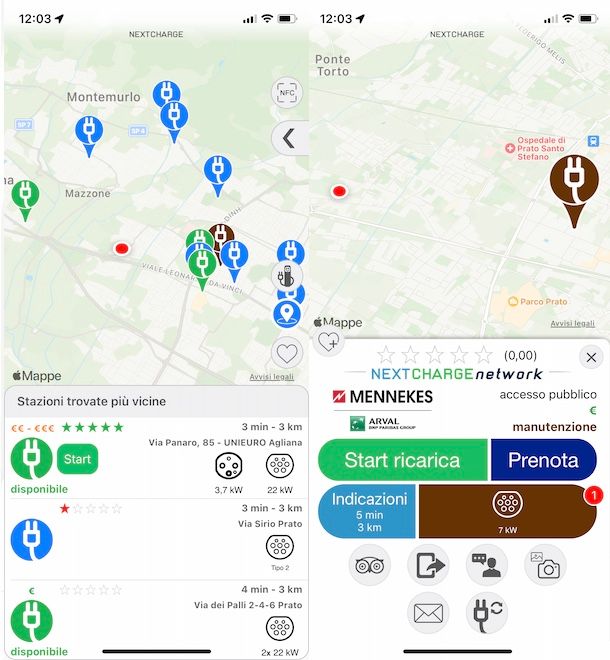
NEXTCHARGE è tra le prime applicazioni che puoi prendere in considerazione, soprattutto sei sei alla ricerca di app per colonnine elettriche gratis, cioè che offrono il servizio di ricarica a costo zero. È disponibile per dispositivi Android (anche su store alternativi, per i device senza servizi Google) e iPhone/iPad e permette non solo di trovare una stazione di ricarica ma anche di prenotare una colonnina a distanza.
Dopo aver scaricato e avviato l'app in questione, fai tap sul pulsante Sono d'accordo, consenti a NEXTCHARGE di accedere alla tua posizione, in modo da poter visualizzare una mappa con le colonnine elettriche nelle tue vicinanze, e premi sul pulsante Accetto condizioni del servizio.
A questo punto, dovresti essere già in grado di visualizzare tutte le stazioni di ricarica disponibili nella tua zona. Per trovare quelle che offrono il servizio di ricarica a costo zero, premi sull'icona della freccia rivolta verso sinistra, seleziona l'opzione Filtra (l'icona dell'imbuto) e sposta le levette relative alle opzioni €, €€ e €€€ da ON a OFF.
Da questa stessa schermata, puoi applicare ulteriori filtri di ricerca (es. Potenza della colonnina, Tipologia di stazioni, Stato ecc.) e visualizzare esclusivamente le colonnine di tuo interesse.
Premendo sul segnaposto relativo a ciascuna stazione di ricarica disponibile, puoi visualizzarne la descrizione, le recensioni e i messaggi degli altri utenti, l'eventuale tariffa e ulteriori dettagli (es. tipologia di connettore).
Se vuoi avere anche la possibilità di prenotare una colonnina (Prenota) e avviare il servizio di ricarica (Start ricarica) per monitorare in tempo reale il caricamento del veicolo ed effettuare il pagamento tramite l'app (puoi farlo tramite il credito disponibile sul tuo account, da acquistare tramite carta di credito/debito), dovrai necessariamente registrarti su NEXTCHARGE.
Per farlo, premi sull'icona della freccia rivolta verso sinistra, fai tap sull'icona dei tre puntini e, nella nuova schermata visualizzata, premi sull'opzione Registrazione. Inserisci, poi, i dati richiesti nei campi Nickname ed Email, fai tap sul pulsante Salva e accedi alla tua casella di posta elettronica, in modo da verificare il tuo indirizzo email e attivare il tuo account.
Be Charge (Android/iOS/iPadOS)
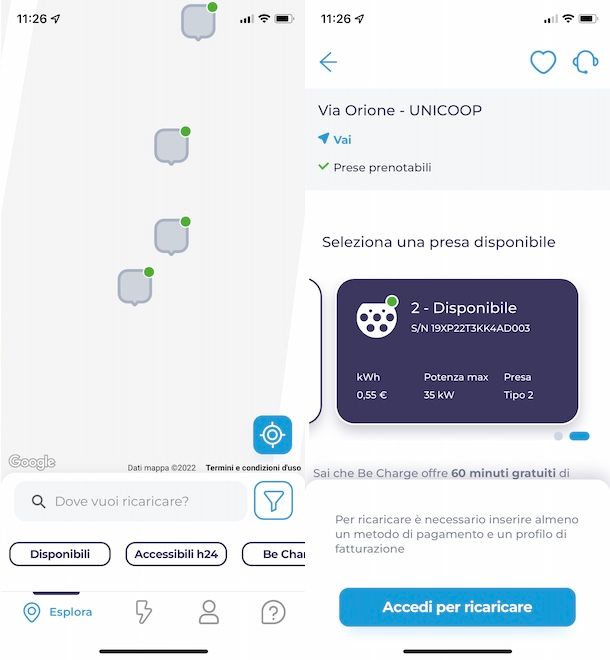
Se sei alla ricerca di un'app per pagare colonnine elettriche, ti consiglio di provare Be Charge: oltre a trovare stazioni di ricarica libere e visualizzarne i relativi dettagli, permette di monitorare la ricarica in tempo reale e pagare il servizio tramite la carta di credito associata al proprio account. È disponibile per dispositivi Android (anche su store alternativi, per i device senza servizi Google) e iPhone/iPad ed è completamente gratuita.
Se ritieni Be Charge una valida soluzione per trovare una colonnina elettrica e pagare il servizio di ricarica, avvia l'app in questione, premi sul pulsante OK e, se non desideri creare un account, seleziona l'opzione Salta. Tieni presente, però, che senza account potrai esclusivamente trovare una colonnina elettrica senza alcuna possibilità di prenotare e pagare il servizio di ricarica.
Per usufruire di tutte le funzionalità di Be Charge, invece, premi sulla voce Registrati, inserisci i tuoi dati nei campi Nome, Cognome, Email e Password e premi sul pulsante Avanti, per proseguire nella creazione del tuo account. In alternativa, puoi accedere anche usando il tuo profilo Facebook, un account Google o il tuo ID Apple.
Fatto ciò, fai tap sulla voce Consenti, per consentire a Be Charge di accedere alla tua posizione, premi sull'icona dell'omino collocata nel menu in basso e, nella schermata Profilo, fai tap sull'opzione Aggiungi veicolo, operazione necessaria per aggiungere la tua auto e poter usare il servizio di prenotazione di una colonnina.
Nella stessa schermata, individua la sezione Profilo di fatturazione e fai tap sul relativo pulsante +, per aggiungere i tuoi dati di fatturazione. Premi, poi, sul pulsante + presente in prossimità della voce Metodo di pagamento e inserisci i dati della tua carta di credito/debito, in modo da poterla usare quando usufruisci del servizio di ricarica presso una colonnina elettrica.
A questo punto, per visualizzare e trovare una stazione di ricarica nelle tue vicinanze, premi sull'icona del segnaposto collocato nel menu in basso. Nella nuova schermata visualizzata, premendo sulle opzioni Disponibili, Accessibili h24, Be Charge, Prenotabili, puoi anche filtrare la tua ricerca e visualizzare esclusivamente la tipologia di colonnina indicata (es. quelle che consentono il servizio di prenotazione della ricarica).
Premendo sulla stazione di ricarica di tuo interesse tra quelle presenti sulla mappa, puoi visualizzare il numero di colonnine disponibili e, per ciascuna di queste, la tipologia di connettore, la velocità di ricarica e la tariffa per kWh. Dopo aver selezionato la colonnina di tuo interesse e aver collegato il connettore alla tua auto, trascina verso destra il cursore visibile in prossimità della voce Trascina per ricaricare, in modo da avviare la ricarica del veicolo.
Accedendo alla sezione Attività di Be Charge, puoi visualizzare in tempo reale i dettagli della ricarica in corso e, al termine del servizio, procedere al pagamento. Nella stessa schermata, selezionando la scheda Storico, puoi visualizzare tutte le ricariche effettuate e i relativi dettagli.
PlugShare (Android/iOS/iPadOS)
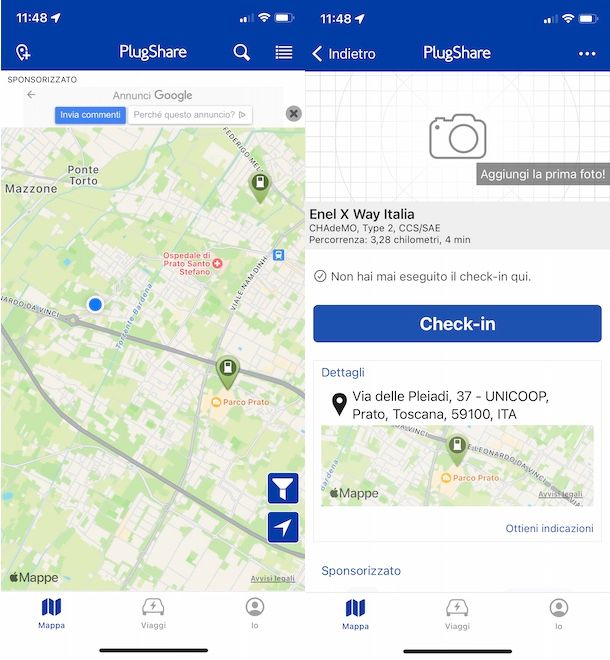
PlugShare è un'altra valida applicazione per trovare colonnine elettriche delle principali reti. È disponibile per dispositivi Android (se hai uno smartphone senza Play Store, puoi effettuarne il download da uno store alternativo) e iPhone/iPad e può essere usata senza obbligo di registrazione. Tuttavia, creando il proprio account, è possibile filtrare le postazioni di ricarica in base al proprio veicolo, pubblicare foto e messaggi e molto altro ancora.
Dopo aver scaricato e avviato l'app in questione, premi sui pulsanti Continua e Consenti, per consentire a PlugShare di accedere alla tua posizione, e seleziona l'opzione Registrati, per creare il tuo account selezionando una delle opzioni disponibili tra Registrati con l'indirizzo email, Registrati con Google e Iscriviti con Apple.
Completata la registrazione, segui le indicazioni mostrate a schermo per aggiungere il tuo veicolo e accedere alla sezione Mappa di PlugShare, nella quale puoi visualizzare le colonnine elettriche disponibili nelle tue vicinanze.
Premendo sul segnaposto relativo alla colonnina di tuo interesse, puoi visualizzarne i dettagli e le indicazioni stradali per raggiungerla. Inoltre, se hai creato il tuo account e aggiunto il tuo veicolo, premendo sul pulsante Check-in e selezionando una delle opzioni disponibili (In ricarica, Ricarica completata, In attesa di ricarica, Impossibile ricaricare e Solo commento), puoi aggiungere informazioni utili per gli altri utenti di PlugShare.
Per esempio, selezionando l'opzione In ricarica, un altro utente che usa PlugShare potrà visualizzare che quella colonnina è attualmente occupata.
Infine, ti segnalo che puoi anche aggiungere un eventuale colonnina elettrica non ancora indicata su PlugShare. Per farlo, accedi alla sezione Mappa, premi sul pulsante +, in alto a sinistra, inserisci l'indirizzo della colonnina nel campo apposito e, seguendo le indicazioni mostrate a schermo, indica il punto esatto in cui si trova. Premi, poi, sulla voce Salva e il gioco è fatto.
JuicePass (Android/iOS/iPadOS)
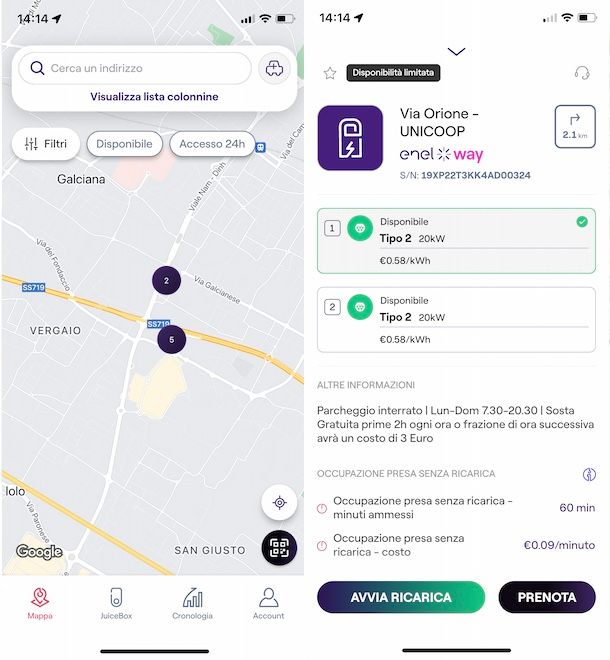
JuicePass è l'applicazione gratuita di Enel X, disponibile per dispositivi Android (anche su store alternativi, per i device senza servizi Google) e iPhone/iPad. Consente non solo di trovare uno degli oltre 200.000 punti di ricarica elettrica compatibili con il servizio di Enel X Way ma anche di prenotare una colonnina, pagare la ricarica e visualizzare lo storico dei propri consumi.
Dopo aver scaricato JuicePass dallo store del tuo dispositivo, avvia l'app in questione premendo sulla sua icona (la scritta Way bianca su sfondo viola) e fai tap sul pulsante OK, per consentire a JuicePass di accedere alla tua posizione.
Premi, poi, sulla voce Successivo per due volte consecutive, seleziona l'opzione Avanti e accedi con le credenziali associate al tuo account Enel X Way. Se non ne hai ancora uno, fai tap sulla voce Registrati qui, inserisci i dati richiesti nei campi Nome, Cognome, Email, Codice fiscale e Password, apponi il segno di spunta necessario per accettare i termini del servizio e premi sul pulsante Registrati.
Dopo aver creato e aver effettuato l'accesso al tuo account, premi sul pulsante Accetto e, nella schermata Mappa, puoi sùbito visualizzare le stazioni di ricarica disponibili nelle tue vicinanze. Premendo sul segnaposto relativo alla colonnina elettrica di tuo interesse, puoi vederne la disponibilità e altre informazioni utili, come la tipologia di connettore, la tariffa per kWh e l'occupazione della presa senza ricarica consentita.
Se lo desideri, premendo sul pulsante Prenota, puoi anche prenotare il servizio di ricarica: una volta raggiunta la colonnina in questione, fai tap sulla voce Avvia ricarica per avviare il servizio di ricarica e procedere al pagamento seconda la tariffa attiva.
Tieni presente, però, che per usufruire di questi servizi è prima necessario attivare una delle tariffe disponibili. Per farlo, premi sulla voce Account collocata nel menu in basso, seleziona l'opzione Il mio JuiceWallet e fai tap sulla tariffa di tuo interesse tra Flat Large 145 kWh (45 euro/mese) o Flat Small 70 kWh (25 euro/mese).
In alternativa, puoi attivare l'opzione Pay Per Use Basic che consente di pagare la tariffa prevista per ogni singola ricarica al termine della sessione di ricarica stessa.
Altre app per colonnine elettriche
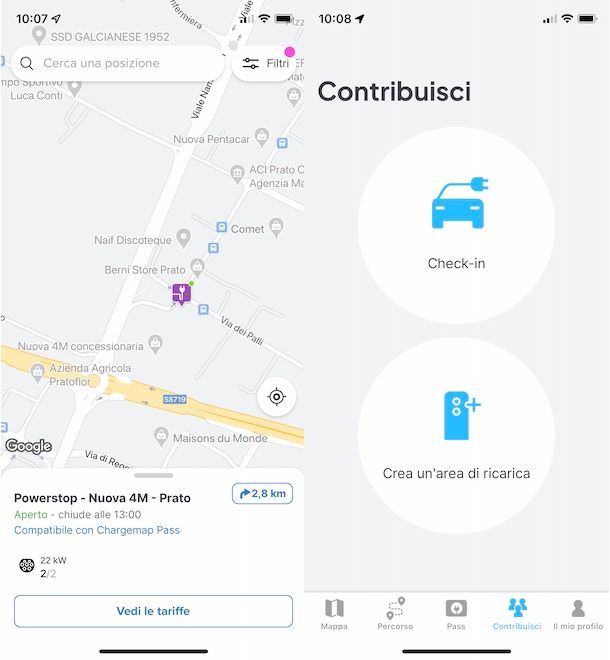
Se desideri conoscere altre per per colonnine elettriche, ecco un'ulteriore lista di applicazioni che puoi prendere in considerazione per trovare una stazione di ricarica per la tua auto elettrica.
- Chargemap (Android/iOS/iPadOS) — questa applicazione permette di trovare le colonnine elettriche nelle proprie vicinanze, comprese quelle che offrono il servizio di ricarica gratuita o di ricarica rapida. Comprende oltre 450.000 stazioni di ricarica di oltre 600 reti (Enel X, Tesla Superchargers, Go Electric Stations ecc.) e disponibili in numerosi paesi europei, come Italia, Francia, Spagna, Germania, Belgio, Svizzera, Olanda, Regno Unito e molti altri ancora.
- evway (Android/iOS/iPadOS) — oltre a consentire la ricerca di colonnine elettriche nelle proprie vicinanze con la possibilità di visualizzarne i relativi dettagli, questa app si propone come un vero e proprio navigatore: impostando il punto di partenza e la propria destinazione, fornisce indicazioni stradali e indica tutte le colonnine di ricarica disponibili lungo il tragitto. Permette anche di pagare il servizio di ricarica associando al proprio account un metodo di pagamento.
- ChargeFinder (Android/iOS/iPadOS) — permette di visualizzare una mappa con indicate le colonnine elettriche nelle proprie vicinanze. Per ciascuna stazione di ricarica disponibile, consente di verificarne i prezzi e la disponibilità in tempo reale, oltre a ulteriori informazioni utili come il numero di colonnine disponibili, la velocità di ricarica, la tipologia di connettore e anche i negozi e i punti d'interesse disponibili nei dintorni da poter visitare mentre l'auto è in carica. È gratuita ma non è disponibile in lingua italiana.
- Google Maps (Android/iOS/iPadOS) — anche la celebre applicazione di mappe di Google consente di trovare una colonnina elettrica per ricaricare l'auto e fornire le indicazioni stradali per raggiungerla. Inoltre, permette di visualizzare i dettagli di ciascuna stazione di ricarica, in particolare il numero di colonnine disponibili, la tipologia di connettore presente e la velocità di ricarica. Per saperne di più, ti lascio alla mia guida su come funziona Google Maps.

Autore
Salvatore Aranzulla
Salvatore Aranzulla è il blogger e divulgatore informatico più letto in Italia. Noto per aver scoperto delle vulnerabilità nei siti di Google e Microsoft. Collabora con riviste di informatica e cura la rubrica tecnologica del quotidiano Il Messaggero. È il fondatore di Aranzulla.it, uno dei trenta siti più visitati d'Italia, nel quale risponde con semplicità a migliaia di dubbi di tipo informatico. Ha pubblicato per Mondadori e Mondadori Informatica.






